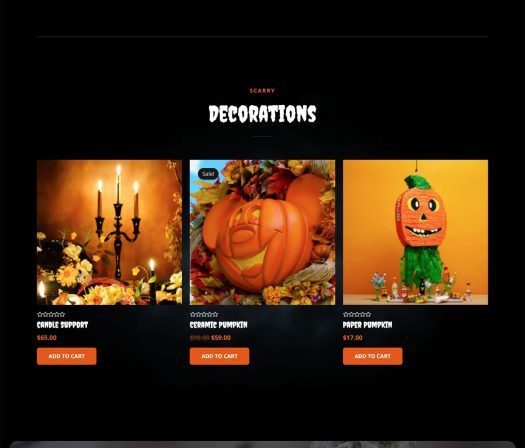Giới thiệu về Plugin Membership cho WordPress
Plugin membership là một công cụ mạnh mẽ giúp bạn quản lý và kiểm soát nội dung trên website WordPress của mình. Nó cho phép bạn tạo ra các khu vực chỉ dành cho thành viên, từ đó tạo cơ hội kiếm tiền thông qua các gói thành viên. Bài viết này sẽ hướng dẫn bạn cài đặt và cấu hình plugin membership cho website WordPress của bạn.
Các bước cài đặt Plugin Membership
Dưới đây là các bước chi tiết để cài đặt plugin membership cho website WordPress:
-
Truy cập vào Dashboard của WordPress
Để bắt đầu, bạn cần đăng nhập vào bảng điều khiển (Dashboard) của website WordPress. Địa chỉ đăng nhập thường là
yourwebsite.com/wp-admin. -
Đi đến phần Plugins
Tìm kiếm mục Plugins trong menu bên trái, sau đó chọn Add New.
-
Tìm kiếm plugin membership
Sử dụng ô tìm kiếm ở góc trên bên phải, bạn nên nhập từ khóa như “membership” hoặc tên cụ thể của plugin bạn muốn cài đặt (ví dụ: MemberPress, Restrict Content Pro, Paid Memberships Pro).
-
Cài đặt và kích hoạt plugin
Khi bạn đã tìm thấy plugin phù hợp, hãy nhấn vào nút Install Now và sau đó là Activate để kích hoạt plugin.
Cấu hình plugin membership
Sau khi cài đặt và kích hoạt plugin, bước tiếp theo là cấu hình các thiết lập cần thiết cho việc tạo khu vực thành viên:
-
Truy cập vào phần cài đặt của plugin
Bạn có thể tìm thấy mục cài đặt của plugin trong menu bên trái. Mỗi plugin sẽ có cách bố trí khác nhau, bạn cần tìm kiếm phần Settings hoặc Memberships.
-
Tạo các cấp độ thành viên
Hầu hết các plugin membership cho phép bạn tạo ra nhiều cấp độ thành viên khác nhau. Bạn có thể thiết lập giá cho từng cấp độ, các quyền lợi mà thành viên nhận được và thời hạn thành viên. Hãy truy cập vào phần Levels hoặc Membership Plans để bắt đầu.
-
Cấu hình nội dung bảo mật
Các plugin sẽ cho phép bạn chọn nội dung nào sẽ được bảo mật. Bạn có thể bảo vệ trang, bài viết, hoặc thậm chí các phần nội dung cụ thể trong bài viết. Chọn lựa mong muốn trong phần Content Protection.
-
Cài đặt phương thức thanh toán
Nếu bạn dự định bán gói thành viên, bạn sẽ cần cấu hình các phương thức thanh toán. Hầu hết các plugin đều hỗ trợ PayPal, Stripe và nhiều cổng thanh toán khác. Hãy đi đến phần Payment Settings để thiết lập.
-
Tùy chỉnh email thông báo
Plugin thường gửi email cho người dùng khi họ đăng ký, gia hạn hoặc hết hạn thành viên. Bạn nên tùy chỉnh nội dung email để phù hợp với thương hiệu của bạn. Tìm trong phần Email Notifications.
Thiết lập giao diện và user experience
Để duy trì sự chuyên nghiệp cho website của bạn, việc thiết lập giao diện cho khu vực thành viên là rất quan trọng:
- Cân nhắc thiết kế trang đăng ký và đăng nhập cho người dùng.
- Đảm bảo rằng các liên kết đến các khu vực thành viên được dễ dàng truy cập.
- Sử dụng các thông báo cho người dùng để hướng dẫn họ cách sử dụng các tính năng của membership.
Kiểm tra và khắc phục sự cố
Trước khi chính thức ra mắt, hãy kiểm tra toàn bộ quy trình thành viên từ đăng ký đến thanh toán:
-
Đăng ký thử nghiệm
Tạo một tài khoản thử nghiệm và kiểm tra việc đăng ký thành viên để xem các email có được gửi đi hay không.
-
Kiểm tra các khóa bảo mật
Đảm bảo rằng các nội dung được bảo vệ thực sự chỉ có thể truy cập bởi những thành viên đã đăng ký.
-
Khắc phục các vấn đề
Nếu gặp sự cố, hãy tham khảo tài liệu của plugin hoặc diễn đàn hỗ trợ để tìm hướng khắc phục.
Tổng kết
Cài đặt plugin membership cho website WordPress của bạn mang lại nhiều lợi ích trong việc quản lý và kinh doanh nội dung. Với các bước hướng dẫn ở trên, bạn có thể tự mình thiết lập một khu vực thành viên chuyên nghiệp, tạo thêm giá trị cho người dùng và mở rộng cơ hội kinh doanh. Đừng quên theo dõi và cập nhật nội dung cũng như nâng cấp plugin thường xuyên để bảo đảm rằng mọi thứ hoạt động trơn tru.